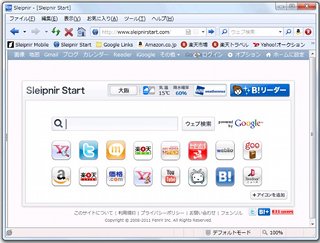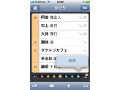ファイル整理ソフトのようにブックマーク整理を
フェンリル提供のファイル整理ソフト「FenrirFS」 |
"ファイル整理"という永遠の課題に果敢に取り組むソフト「FenrirFS」がブラウザと融合した。ブラウザはSleipnir 3のRC版だ。FenrirFSはラベルやタグなどを効果的に使うことで、煩雑なファイル管理を気持ちよく行えるように工夫を重ね続けている。開発を行っているフェンリルのWebサイトには「音楽の管理がiTunesなら、ファイル管理はFenrirFSで。」というコピーが掲げてあるが、FenrirFSの特徴をよく表している。
ExcelやWordなどのOfficeファイルから画像や動画などの映像、圧縮ファイルからテキストファイルなど、"ファイル"はPC生活を根底で支えてくれる大切な存在なのだが、利用時間の増加と共に拡散してしまう。FenrirFSは、これをタグやカラフルなラベルでの色分け、自動振り分け、特定条件での振り分けなど、あまたの分類方法を用いてファイル環境の再構築を提案してくれる。
Sleipnir 3 RC版ダウンロードサイト。Sleipnir 3 RCの特徴などが詳細に掲載されている |
かたやブックマークという存在。ブックマークも同様に散乱する。Firerfoxのアドオンなどにおいてもブックマークに関するものは人気が高い。せっかく価値の高いWebサイトを発見することができても、これが数百、数千となればその価値に基準を作らなければ埋もれてしまいがち。この広がり続けるブックマーク管理という課題の対処に、FenrirFSの持つファイル整理機能を利用したのが今回の「Sleipnir 3 RC版」。また、Sleipnir 3 RCでは職場や自宅といった具合に異なるPC間、iPhoneやiPadなどともブックマークを同期する「Pass」、最新のInternet Explorer 9互換表示やUIのドラッグ&ドロップでのカスタマイズなども可能になる。「Sleipnir 3 RC」は、Webサイト上からダウンロードできる(図1)。
向かって左上にある"Sleipnir"のロゴボタンから表示やオプションなどの設定を行える。星のマークが"お気に入り"を制御するための機能を呼び出す。右上にある星のマークをクリックすると、ブックマークを管理できるサイドバーが表示される。デフォルトでは、表示領域を確保するために自動的に閉じる設定になっているが、これを表示させ続けるには右上のアイコンをクリックする。アドレスバーの横にある星のマークは、気に入ったWebサイトをブックマークするためのボタンとなる。
さて、この二つの星のマークをシンプルに使いこなすだけで、ブックマーク管理を新たな次元へと飛躍させてくれるブラウザが誕生する。Firefoxなどでも大量に機能を投下できるアドオンに魅力があるのだが、あまりにもアドオンを詰め込みすぎるとこれが複雑すぎて困ってしまう場合がある。メモリのパフォーマンスしかり、ユーザーに判断ができないような競合が起こらないともかぎらない。
気に入ったWebサイトが見つかったならばすぐにアドレスバーの星をクリックする。すると名前と保存先を決めてお気に入りを追加できる。ここで、[位置]からFenrirFSを選択すると、[ラベル]を入力できるメニューを経て、お気に入りのFenrirFSに自動的にラベルを追加した形でブックマークされる。ラベルはカンマ区切りで複数作成できるので、そのWebサイトが自分にとってどんな属性かを考えてラベル名を付けておくと後から判断するときに把握しやすい。